CapCut – một trong những ứng dụng chỉnh sửa video phổ biến nhất hiện nay – việc thêm lời bài hát vào video không chỉ đơn giản mà còn cực kỳ chuyên nghiệp nếu biết cách sử dụng đúng tính năng. Trong bài viết này, Premiumvns Shop sẽ hướng dẫn bạn chi tiết từ A đến Z cách thêm lời bài hát vào video trên Capcut, bao gồm cả phiên bản điện thoại và máy tính. Dù bạn là người mới bắt đầu hay đã quen chỉnh sửa video, bạn đều có thể dễ dàng áp dụng theo từng bước dưới đây.

1. Cách thêm lời bài hát vào video trên Capcut bằng điện thoại
Trong thời đại video ngắn phát triển bùng nổ như hiện nay, việc chèn lời bài hát vào video không chỉ giúp tăng mức độ tương tác, mà còn góp phần tạo nên những sản phẩm sáng tạo chuyên nghiệp và đầy cảm xúc. Với CapCut – một ứng dụng chỉnh sửa video miễn phí, bạn hoàn toàn có thể tự động thêm phụ đề hoặc lời bài hát vào video chỉ trong vài bước đơn giản. Dưới đây là hướng dẫn chi tiết từ Premiumvns Shop.
1.1 Hướng dẫn nhanh
- Mở ứng dụng CapCut > Chọn “Dự án mới”
- Tải video cần thêm phụ đề
- Chọn Văn bản > Chú thích tự động hoặc Lời bài hát tự động
- Cài đặt ngôn ngữ phụ đề
- Xem trước và chỉnh sửa phụ đề nếu cần
- Tùy chỉnh font chữ, màu sắc, hiệu ứng
- Xuất video và chia sẻ
1.2 Hướng dẫn chi tiết
Bước 1: Khởi động CapCut và chọn dự án
- Mở ứng dụng CapCut trên điện thoại
- Nhấn Dự Án Mới để tạo video mới, hoặc chọn video cũ nếu bạn đã có dự án đang chỉnh sửa.
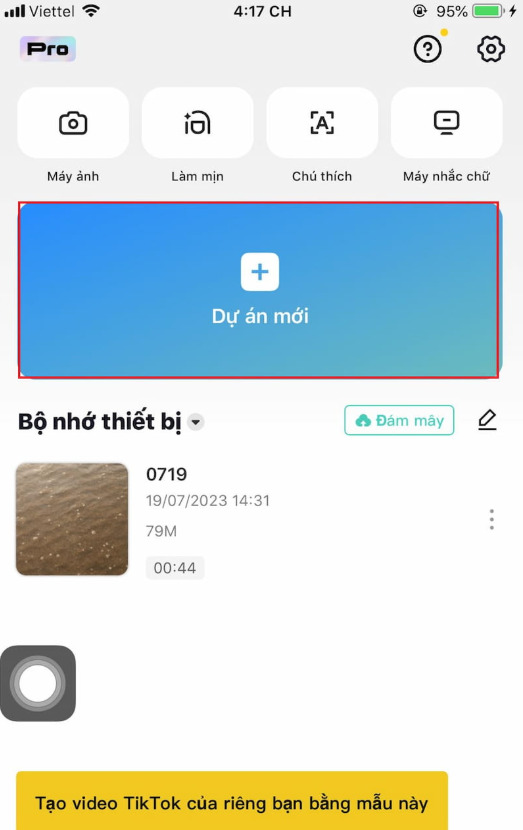
Bước 2: Thêm video cần chèn lời bài hát
- Tải video bạn muốn thêm lời bài hát vào ứng dụng.
- Nhấn Thêm để đưa video vào dòng thời gian chỉnh sửa.
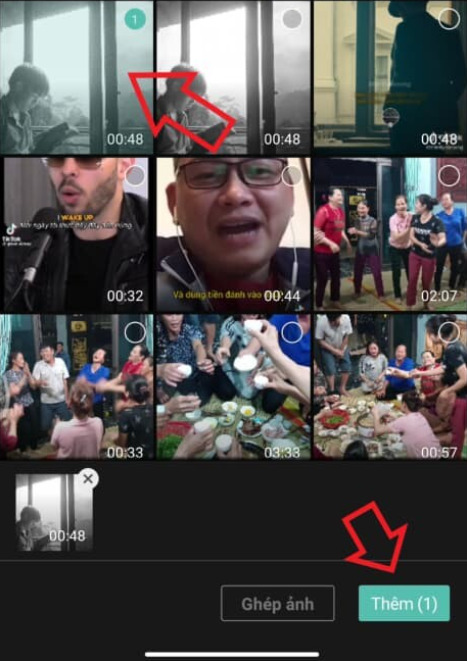
Bước 3: Chèn phụ đề tự động hoặc lời bài hát
- Trên thanh công cụ phía dưới, chọn Văn bản
- Nhấn vào Chú thích tự động nếu bạn cần phụ đề thông thường, hoặc chọn Lời bài hát tự động nếu âm thanh chính là nhạc có lời.
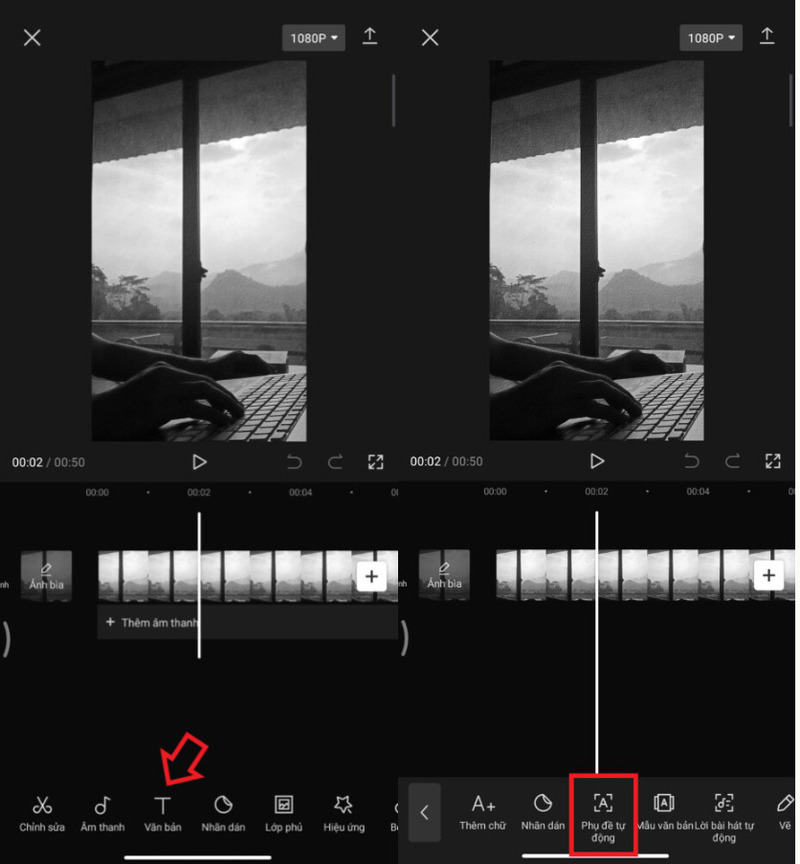
Bước 4: Chọn ngôn ngữ và bắt đầu tạo phụ đề
- Chọn ngôn ngữ tương ứng với âm thanh của video (ví dụ: Tiếng Việt hoặc Tiếng Anh)
- Sau đó, nhấn Bắt đầu để CapCut tự động nhận diện giọng nói và tạo phụ đề tương ứng.
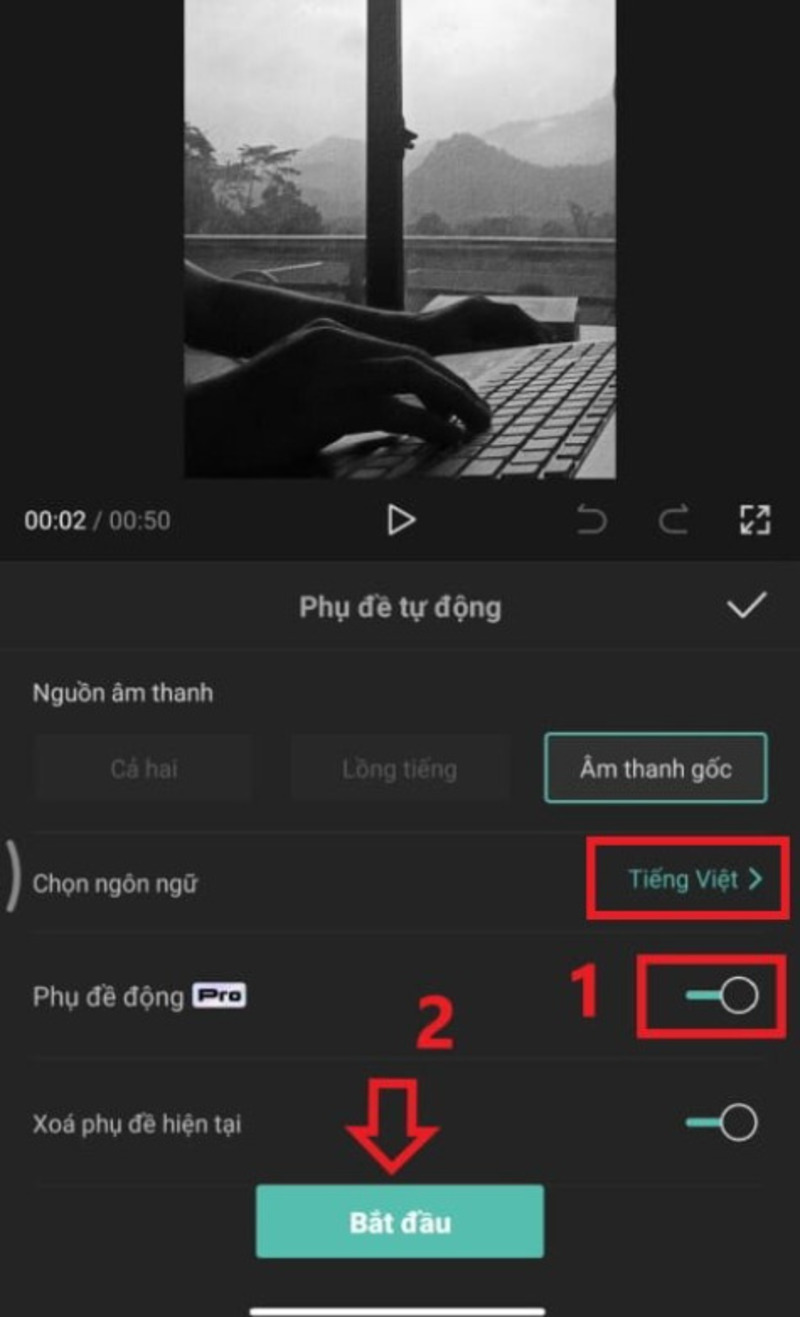
Bước 5: Kiểm tra và chỉnh sửa phụ đề
- Xem trước kết quả sau khi CapCut tạo xong phụ đề.
- Nếu phát hiện lỗi nhận diện (ví dụ: sai chính tả, thiếu dấu câu…), bạn có thể nhấn Chỉnh sửa hàng loạt để sửa thủ công từng đoạn.
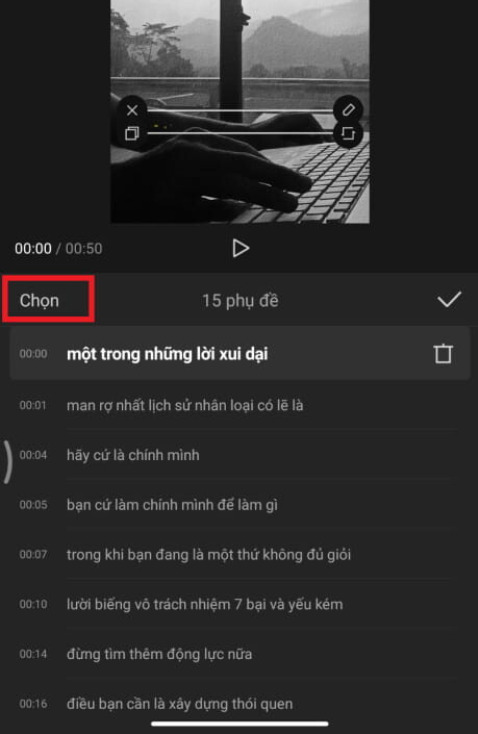
Bước 6: Tùy chỉnh kiểu chữ và hiệu ứng cho phụ đề
- Nhấn Chọn tất cả để áp dụng tùy chỉnh cho toàn bộ phụ đề.
- Bạn có thể lựa chọn font chữ, kích thước, màu sắc, hiệu ứng chuyển động, hoặc thêm bong bóng phụ đề để tăng phần sinh động.
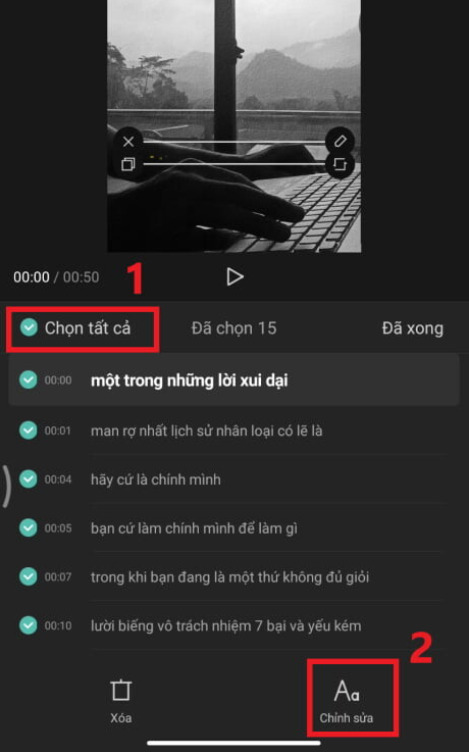
Lưu ý: Hãy chọn màu chữ và hiệu ứng phù hợp với tông màu video để đảm bảo tính thẩm mỹ và dễ đọc.
Bước 7: Lưu và chia sẻ video
- Sau khi hoàn tất, nhấn Xuất video để lưu về thiết bị.
- Tùy chọn chia sẻ lên TikTok, YouTube, Facebook, Instagram, hoặc đăng ngay lên CapCut để giới thiệu với cộng đồng.
2. Cách thêm lời bài hát vào video trên Capcut bằng máy tính
Trong phần này, shop mình sẽ hướng dẫn bạn cách chèn lời bài hát tự động vào video CapCut trên máy tính một cách chi tiết và dễ hiểu nhất.
2.1 Hướng dẫn nhanh
- Mở CapCut trên máy tính > Tạo dự án mới (New Project).
- Import video cần thêm lời bài hát > Kéo vào thanh chỉnh sửa.
- Vào mục Text > Auto Captions > Chọn ngôn ngữ > Create.
- Xem trước và chỉnh sửa lời bài hát nếu cần.
- Tùy chỉnh font, màu sắc, hiệu ứng phụ đề.
- Nhấn Export để xuất video hoàn chỉnh.
2.2 Hướng dẫn chi tiết
Bước 1: Khởi tạo dự án mới
Mở ứng dụng CapCut trên máy tính (PC hoặc laptop), sau đó nhấn New Project để tạo một dự án chỉnh sửa mới.
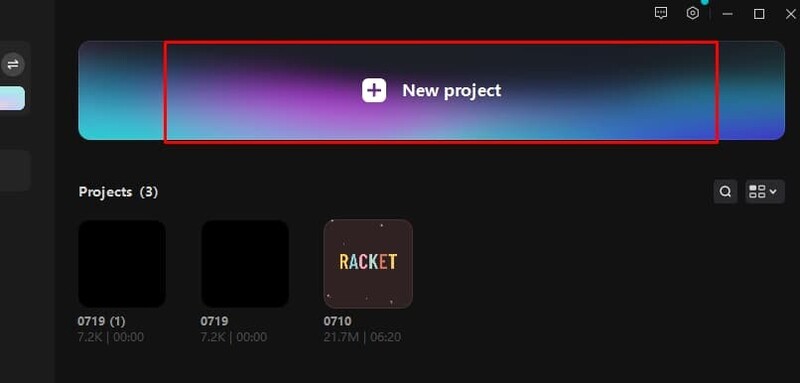
Bước 2: Tải video cần chèn lời bài hát vào CapCut
Nhấn nút Import ở góc trái để chọn video từ máy tính. Kéo video vào thanh chỉnh sửa (timeline) để bắt đầu làm việc.
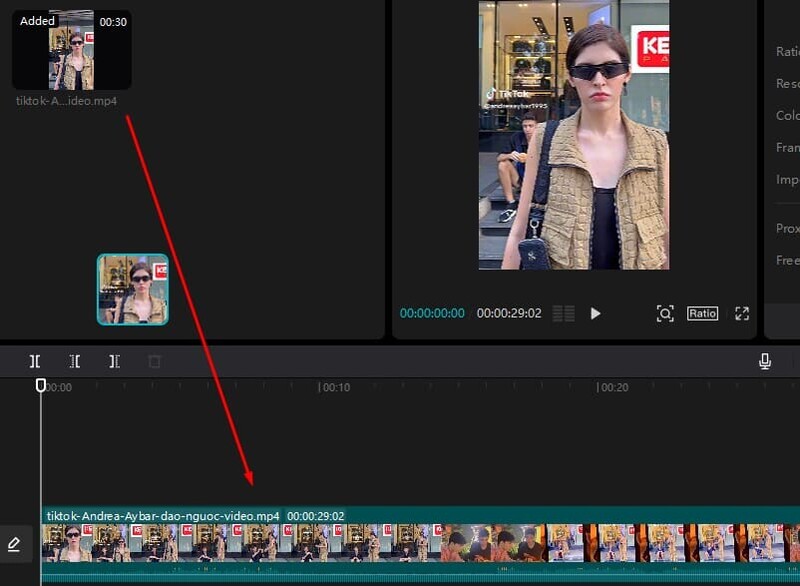
Bước 3: Thêm phụ đề tự động từ lời bài hát
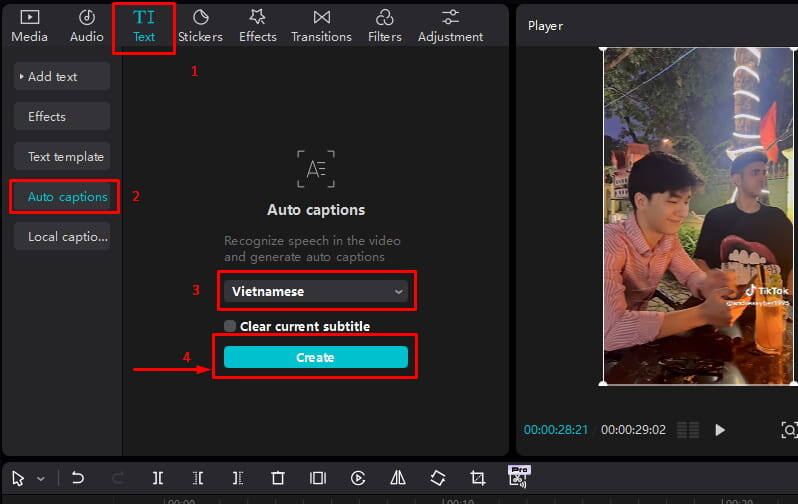
- Nhấn vào tab Text trên thanh công cụ.
- Chọn Auto Captions.
- Thiết lập ngôn ngữ phù hợp với lời bài hát (Ví dụ: Tiếng Việt hoặc Tiếng Anh).
- Nhấn Create để CapCut tự động nhận diện và tạo phụ đề từ lời bài hát trong video.
Tính năng này cực kỳ tiện lợi khi bạn sử dụng các bản nhạc có lời rõ ràng, tiết kiệm thời gian viết tay từng câu phụ đề.
Bước 4: Chỉnh sửa phụ đề nếu cần
Sau khi CapCut tạo phụ đề, bạn có thể:

- Nhấp vào từng dòng phụ đề trong tab Captions để chỉnh sửa nội dung thủ công nếu CapCut nhận diện sai.
- Di chuyển phụ đề đến vị trí hiển thị phù hợp trong khung hình.
- Kéo các góc văn bản để thay đổi kích thước.
Bước 5: Tùy chỉnh kiểu chữ cho phụ đề
Vào mục Text > Basic để thay đổi:
- Phông chữ
- Màu sắc
- Kích thước
- Nền chữ
Bạn có thể thêm hiệu ứng chữ tại tab Effects, hoặc sử dụng Bubble để làm lời bài hát thêm sinh động. Đừng quên nhấn Apply to All nếu muốn áp dụng đồng nhất cho toàn bộ phụ đề.
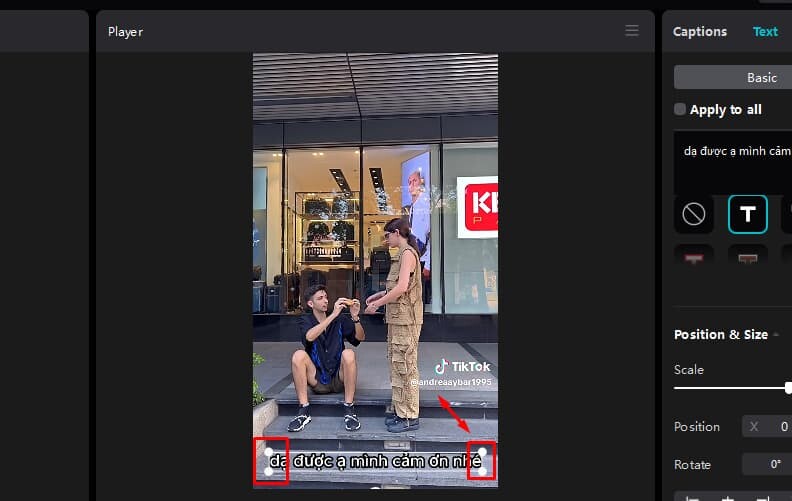
Bước 6: Xuất video
Sau khi hoàn tất mọi chỉnh sửa, nhấn Export để lưu video về máy. Bạn có thể chọn độ phân giải, tên file, và nơi lưu trữ. Nếu bạn muốn chia sẻ ngay trên mạng xã hội như TikTok, Facebook, hay Instagram, CapCut cũng hỗ trợ xuất trực tiếp.
3. Video hướng dẫn cách làm chữ chạy theo lời bài hát trên Capcut
Nếu bạn đang tìm cách khiến video của mình trở nên sinh động, cuốn hút và chuyên nghiệp hơn, thì hiệu ứng chữ chạy theo lời bài hát chắc chắn là một lựa chọn không thể bỏ qua. Hiệu ứng này không chỉ giúp người xem dễ dàng theo dõi nội dung mà còn tăng khả năng tương tác, đặc biệt là với các video âm nhạc, lyric video hay TikTok, Reels.
Dưới đây là video hướng dẫn chi tiết cách làm chữ chạy theo lời bài hát trên CapCut do Premiumvns Shop sưu tầm được, cực kỳ dễ hiểu và phù hợp cho cả người mới bắt đầu.
Nguồn: Henry Minh
4. Một vài lưu ý khi thực hiện cách thêm lời bài hát vào video Capcut
Việc chèn lời bài hát vào video không chỉ đơn thuần là thêm phụ đề — đó còn là một nghệ thuật giúp truyền tải cảm xúc, tăng tương tác và giữ chân người xem lâu hơn. Dưới đây là những lưu ý quan trọng bạn nên ghi nhớ để đảm bảo chất lượng video ở mức tốt nhất:
- Đảm bảo phụ đề chính xác và dễ đọc
Chọn phông chữ phù hợp: Tránh sử dụng các font chữ quá cầu kỳ hoặc kích thước quá nhỏ, vì có thể gây khó khăn cho người xem, đặc biệt trên thiết bị di động. Một số phông chữ dễ đọc được khuyến nghị là Montserrat, Roboto, Open Sans hoặc các font viết tay đơn giản, rõ nét.
Tạo dấu ấn riêng: CapCut hỗ trợ tải lên font tùy chỉnh. Nếu bạn muốn cá nhân hóa nội dung hoặc xây dựng thương hiệu cá nhân, hãy sử dụng bộ font riêng để giữ sự nhất quán và tạo phong cách đặc trưng.
- Luôn kiểm tra lại sau khi tạo phụ đề tự động
Tính năng “Auto Captions” rất tiện lợi nhưng đôi khi sẽ không nhận diện chính xác, đặc biệt trong các trường hợp sau:
- Lời bài hát có cách phát âm không rõ ràng
- Âm thanh nền hoặc hiệu ứng âm thanh lấn át giọng hát
- Nội dung sử dụng tiếng địa phương hoặc từ lóng
Lời khuyên: Sau khi tạo phụ đề, hãy xem lại toàn bộ video một lần và chỉnh sửa nhanh trong tab “Captions” nếu cần. Thao tác này chỉ mất vài phút nhưng giúp tăng tính chuyên nghiệp rõ rệt.
- Đồng bộ hóa phụ đề với video
Thời điểm hiển thị: Phụ đề nên xuất hiện đồng thời với lời bài hát để tạo cảm giác mượt mà. Tránh tình trạng lời hát và chữ không khớp, gây rối cho người xem.
Vị trí hiển thị: Tránh đặt phụ đề ở các vùng có nền sáng hoặc nhiều chi tiết. Hãy thêm nền mờ nhẹ phía sau chữ để tăng độ tương phản, giúp người xem dễ đọc hơn.
Tùy chỉnh thời gian hiển thị: Sử dụng thanh timeline trong CapCut để kéo dài, rút ngắn hoặc thay đổi thời gian xuất hiện của từng dòng phụ đề một cách chính xác.
- Lưu video ở định dạng phù hợp
Sau khi hoàn thiện video, hãy xuất video với thông số kỹ thuật tối ưu:
- Độ phân giải tối thiểu: 720p (nên dùng 1080p hoặc 4K nếu cần giữ độ nét cao)
- Tốc độ khung hình: 30fps hoặc 60fps để đảm bảo độ mượt, đặc biệt nếu sử dụng hiệu ứng chữ chuyển động
Thêm lời bài hát vào video không chỉ giúp nội dung trở nên sinh động, dễ tiếp cận hơn mà còn tạo nên điểm nhấn thu hút người xem từ những giây đầu tiên. Với các bước hướng dẫn chi tiết ở trên, bạn hoàn toàn có thể tự tin tạo nên những video chuyên nghiệp bằng CapCut mà không cần kỹ năng chỉnh sửa phức tạp. Hãy thử áp dụng ngay để biến những thước phim đơn giản trở nên ấn tượng và đầy cảm xúc nhé!

Bài viết ngẫu nhiên
Cách đăng ký netflix trên iphone đơn giản, dễ hiểu nhất
Th1
TOP 4 cách đăng xuất tài khoản spotify – cách thoát tài khoản spotify nhanh chóng
Th3
Netflix ngừng chia sẻ tài khoản – Phải làm sao?
Th2
Cách làm infographic trên Canva siêu đơn giản mà đẹp nhất
Th11
Tại sao đang xem Youtube bị thoát? Bí kíp khắc phục đơn giản cho bạn
Th3
Hướng dẫn đăng nhập chatgpt chi tiết từ A tới Z
Th5
Key Express VPN – Dịch vụ kết nối Internet tốc độ cao
Th10
Cách copy văn bản trong video cực nhanh và hiệu quả
Th3